- 1PyTorch中文版官方教程_pytorch官方教程中文版
- 2[笔记]计算机基础 3 CSAPP Lab2-BombLab_csapplab心得
- 3AI 辅助编程工具,会编程和不会编程的人都需要!附Cursor 保姆级使用教程_怎么用ai制作pubg辅助
- 4数据库(MySQL)中复制表结构及表约束(Constraints)
- 5WebRTC
- 6HttpClient 4.3详细教程_http 4.3
- 7GitHub上最受开发人员欢迎的5大Java项目_github好的java项目
- 8一场伟大的Web3+DAO实验:Deeper Network开发者社区成立_web3社区取名
- 9系统学习Java语言的15个网站_java学习网
- 10快速入门系列--FPGA中的时序分析与约束_fpga时序约束与分析
Ps 滤镜概述
赞
踩
滤镜 Filter,根据一定的规律和运算规则,改变像素的排列、组合、RGB 值与分布,从而实现图像的各种特殊、奇妙的效果。
可将滤镜作用于选区、图层、通道、蒙版和智能对象(智能滤镜)上。
滤镜操作相关快捷键
执行上一次滤镜
Ctrl/Cmd + Alt/Opt + F
渐隐最近的滤镜,可改变强度及混合方式
Ctrl/Cmd + Shift + F
◆ ◆ ◆
滤镜分类一
内置滤镜
Ps 自带了约 120 多个内置滤镜。
内置滤镜文件夹
Win:C:\Program Files\Adobe\Adobe Photoshop CC 2022\Required\Plug-Ins
Mac:/Applications/Adobe Photoshop 2022/Adobe Photoshop 2022.app/Contents/PlugIns
外挂滤镜
由第三方软件开发商提供的滤镜。
外挂滤镜文件夹
Win:C:\Program Files\Adobe\Adobe Photoshop CC 2022\Plug-ins
Mac:/Applications/Adobe Photoshop 2022/Plug-ins
有部分外挂滤镜会安装在另一个目录之下
Win:C:\Program Files\Common Files\Adobe\Plug-Ins\CC
Mac:一般在自身应用程序文件夹中
◆ ◆ ◆
滤镜分类二
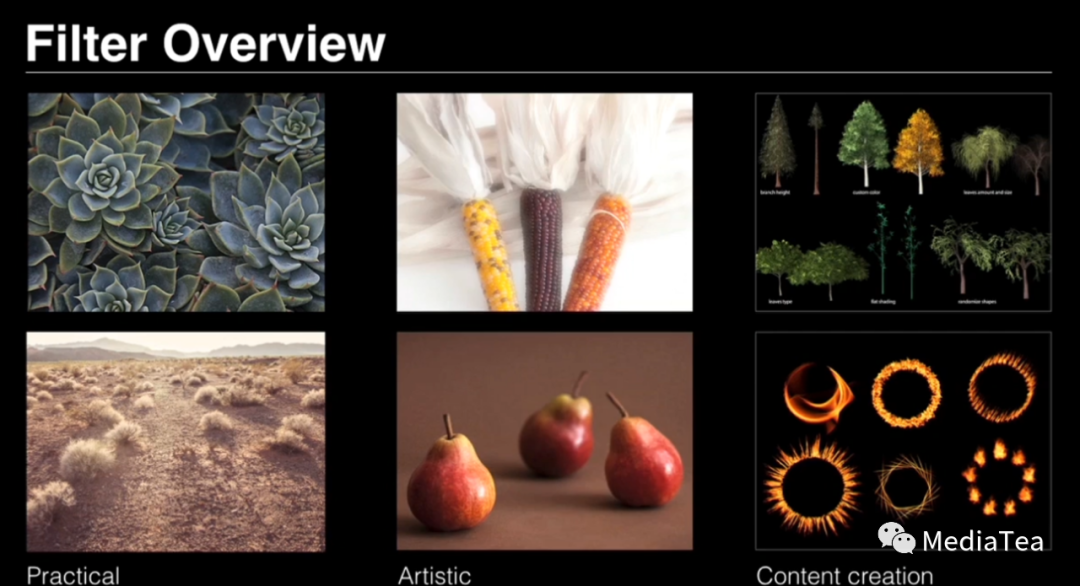
基于人工智能技术的滤镜
Neural Filters 包含一个滤镜库,使用由 Adobe Sensei 提供支持的机器学习功能,可大幅减少难于实现的工作流程。
目前正式发布的专题内容有:皮肤平滑度、超级缩放、移除 JPEG 伪影、着色、样式转换等滤镜。
实用性滤镜
与照片处理相关滤镜,如 Camera Raw、镜头校正、液化,还如模糊、锐化、杂色等。
特殊效果滤镜
改变像素的颜色与分布
画笔描边、素描、风格化、纹理、艺术效果等。
减少像素间的反差
蒙尘与划痕、中间值、模糊类滤镜等。
对图像进行扭曲变形
扭曲、置换等。
渲染类
光照效果、镜头光晕等。
内容创建类
树、火焰、云等。
◆ ◆ ◆
滤镜分类三
风格化滤镜组
Stylize

通过置换像素并且查找和提高图像中的对比度,在图像上产生一种绘画式或印象派效果,以丰富在创意时的效果表现。
模糊滤镜组
Blur
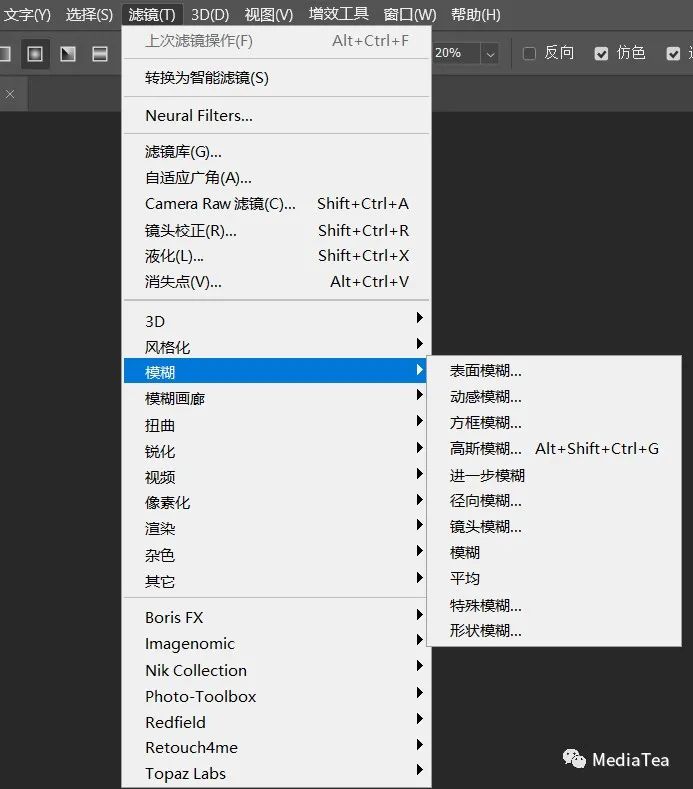
主要是使图像看起来更朦胧一些,也就是降低图像的清晰度,使图像更加柔和,增加对图像的修饰效果。
基本算法是将图像中颜色边缘的像素与其周围邻近的像素颜色平均而产生一种平滑的过渡效果。
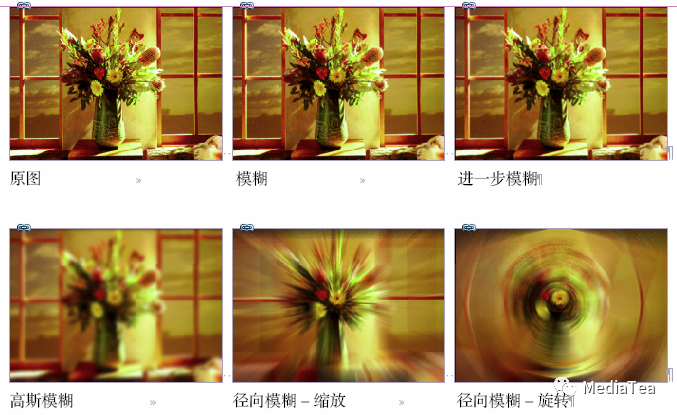
模糊画廊滤镜组
Blur Gallery
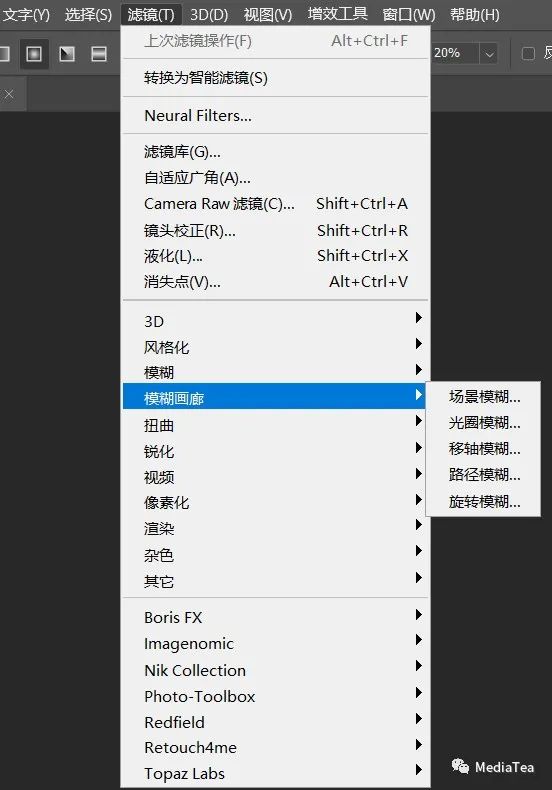
对摄影后期相当有效,如果需要更浅景深或者要突出视觉焦点时,能够起到很好的调整作用。
扭曲滤镜组
Distort
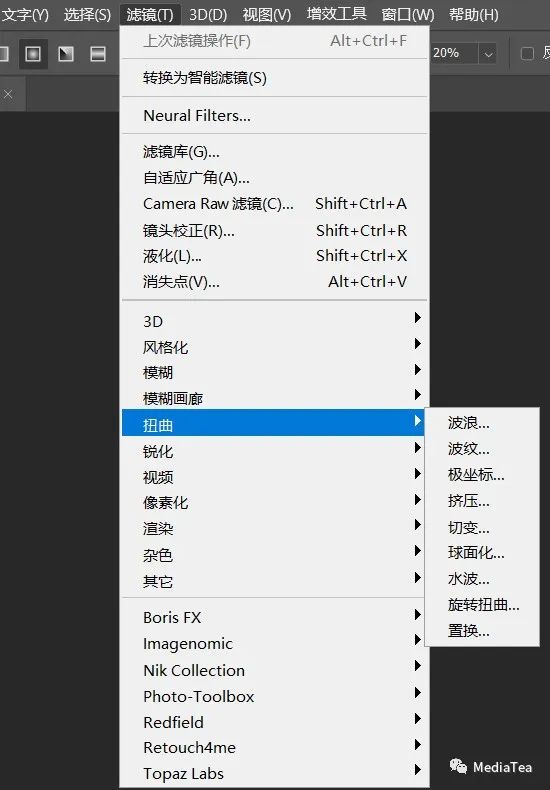
用于将图像进行几何扭曲或其他整形效果。
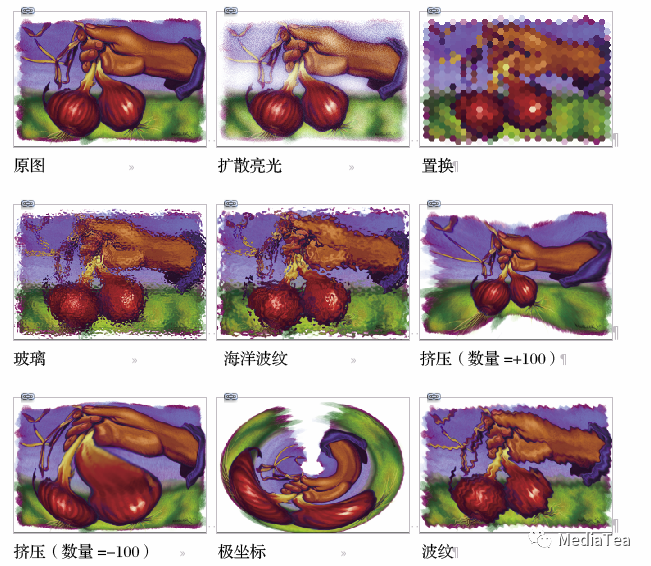
锐化滤镜组
Sharpen
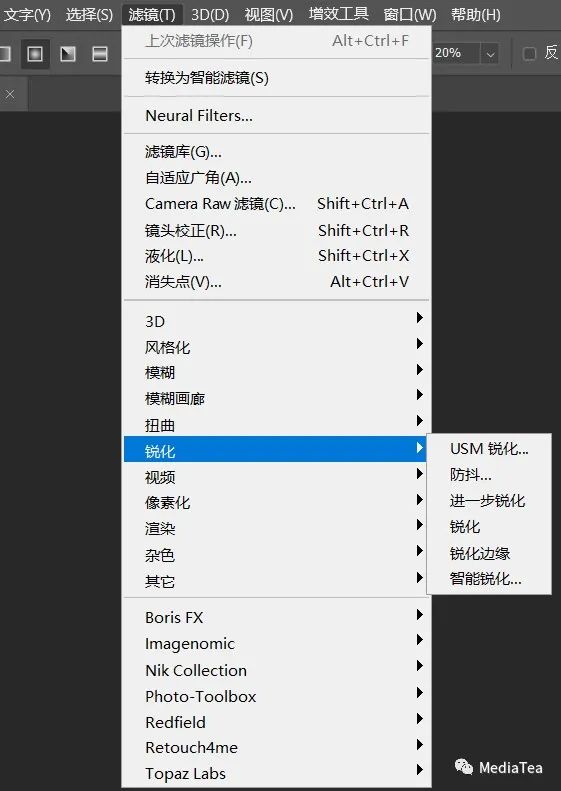
主要是通过增强图像相邻像素间的对比度,使图像轮廓分明、纹理清晰、从而减弱图像的模糊程度。
像素化滤镜组
Pixelate
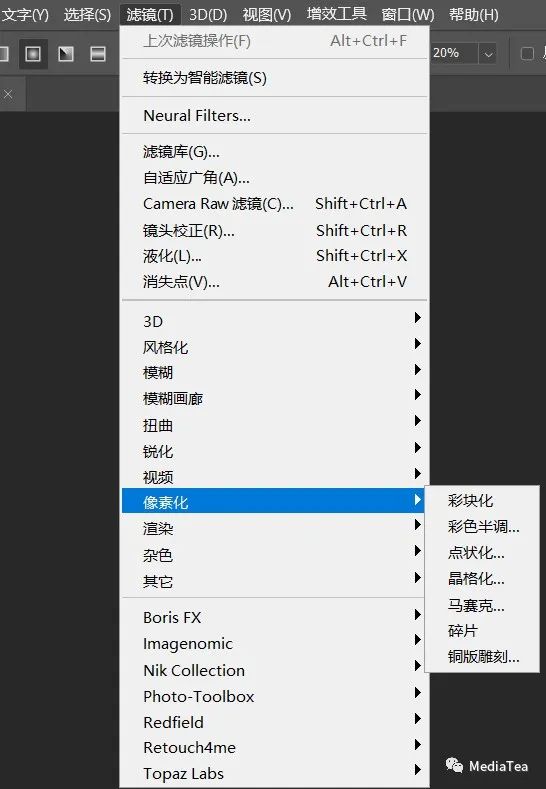
将图像以其他形状的元素重新再现出来。它并不是真正地改变了图像像素点的形状,它只是在图像中表现出某种基础形状的特征,以形成一些类似像素化的形状变化。
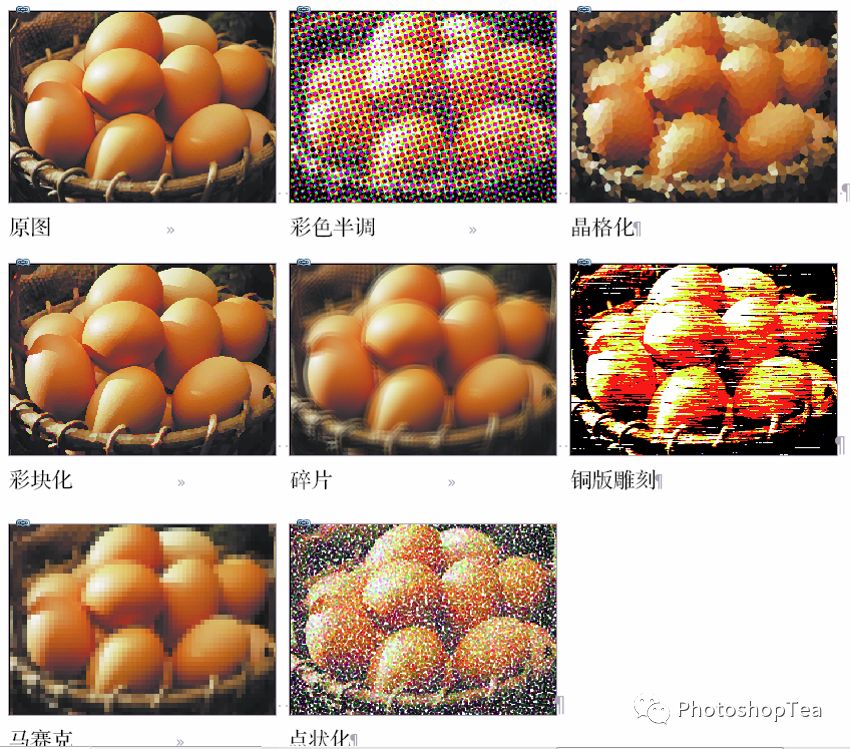
渲染滤镜组
Render
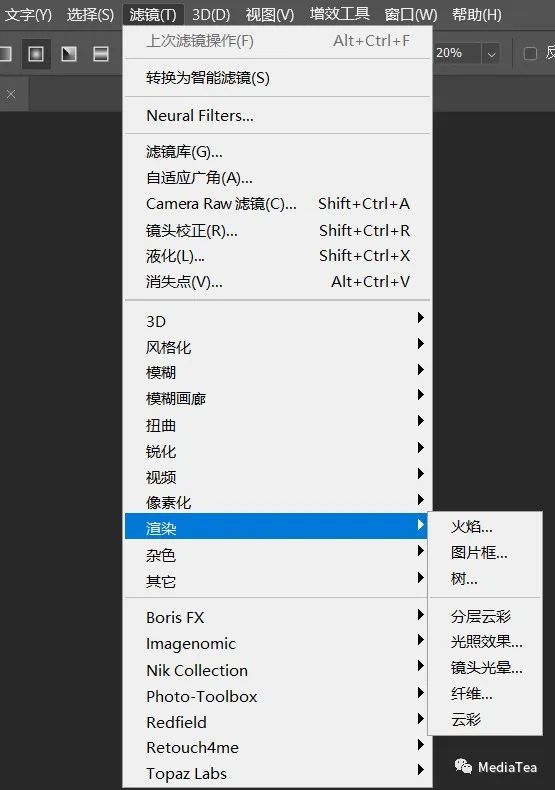
利用光线和纹理渲染各种效果。还可用于创建树、图片框、火焰等内容。
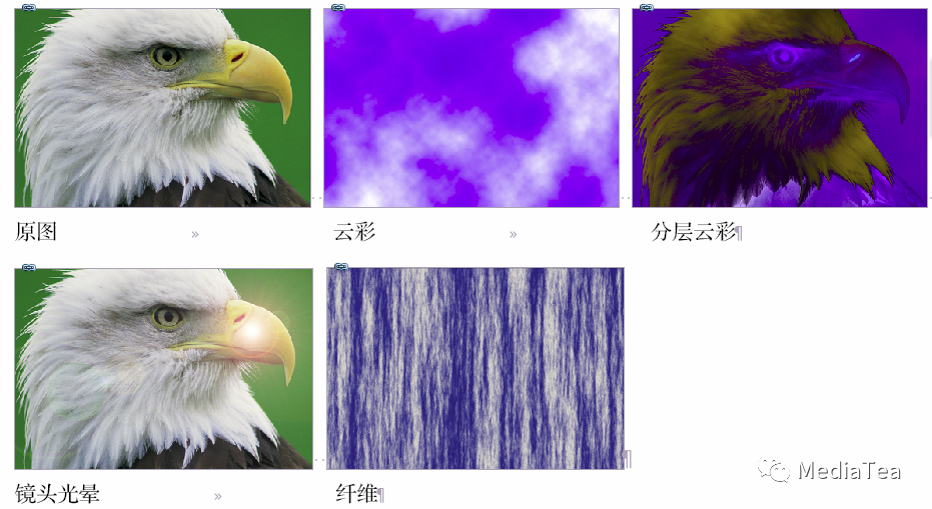
杂色滤镜组
Noise
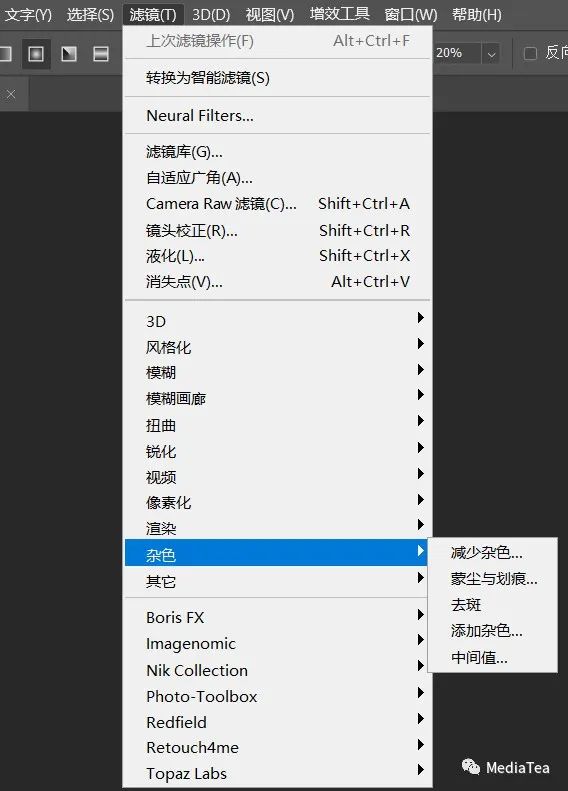
除了“添加杂色”滤镜之外,从作用轻微的“去斑”到中等程度的“中间值”再到强烈程度的“蒙尘与划痕”滤镜,杂色滤镜组中的其他滤镜都是用来消除杂色或图像瑕疵的。
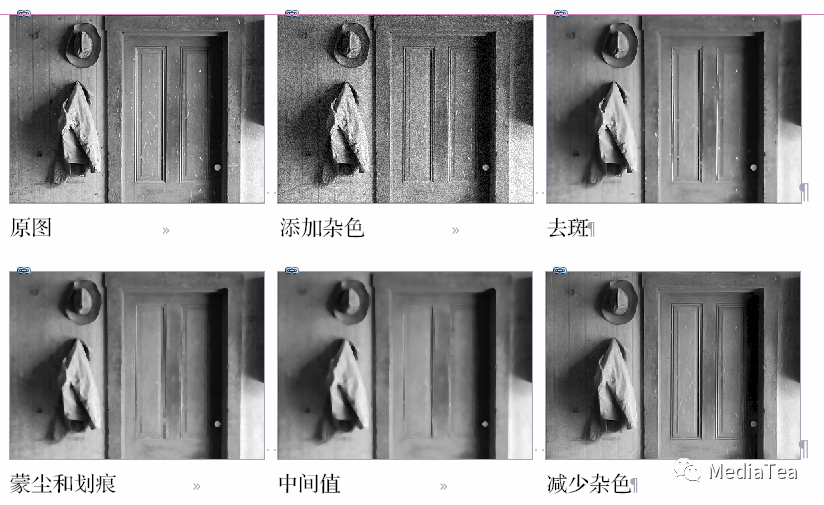
其它滤镜组
Others
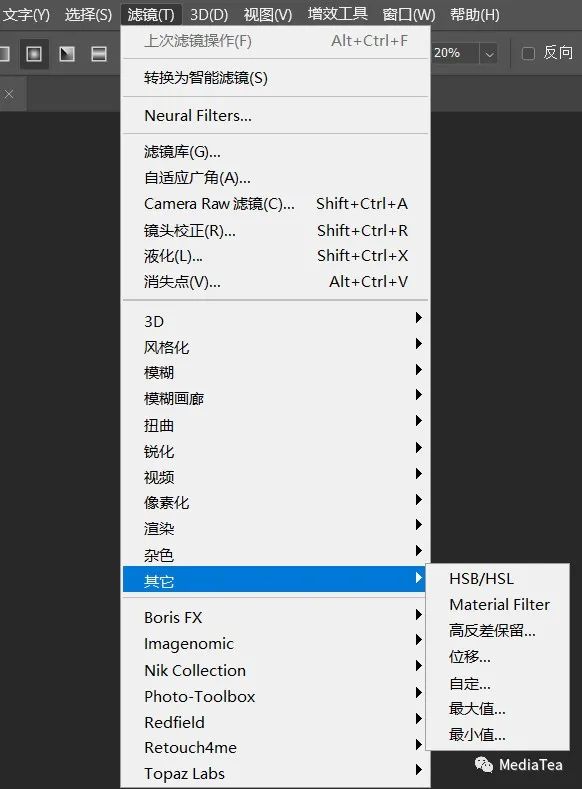
该组滤镜允许创建自己的滤镜,允许使用滤镜修改蒙版,还允许在图像中使选区发生位移以及快速调整颜色。其中,高反差保留滤镜经常被用于做锐化。
滤镜库
Filter Gallery
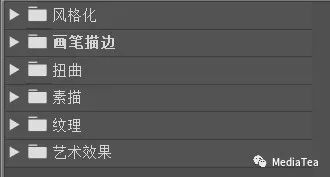
使用滤镜库可累积应用滤镜,并可多次应用单个滤镜,还可以重新排列滤镜并更改已应用的每个滤镜的设置,以便实现所需的效果。
提示:
如果菜单上的滤镜库不可用,检查一下Ps菜单:图像/模式, 是否是“8 位/通道”。

“有钱的捧个钱场,好看的点下在看”


